
Metodu 1: Kapaċitajiet tal-Windows
Is-sistema operattiva għandha varjetà ta 'għodod għall-ħolqien ta' screenshots, speċjalment fit-twieqi kurrenti 10. Jekk ma jkollokx mira li toħloq screenshots imżejna sabiħa u tagħmilhom kemmxejn informattivi, tista 'tuża kwalunkwe mill-għodod tas-sistema disponibbli.Print Screen Key.
Print Screen Key huwa preżenti kompletament fuq it-tastieri kollha. Hija responsabbli għall-ħolqien ta 'screenshot, u dan huwa l-aktar metodu eħfef li ħafna utenti jirrikorru. Tista 'toħloq screenshot fl-isfond, u poġġih fil-clipboard, fil-futur ddaħħal programm li jappoġġja l-istampi. Ikkunsidra ż-żewġ għażliet, imma l-ewwel għal dawk li jibdew juru l-post taċ-ċwievet innifsu.
Fil-laptops qodma, Samsung, iċ-ċavetta tal-istampar hija msejħa PRT SC u tinsab separatament minħabba li tidher fir-ritratt li ġej.
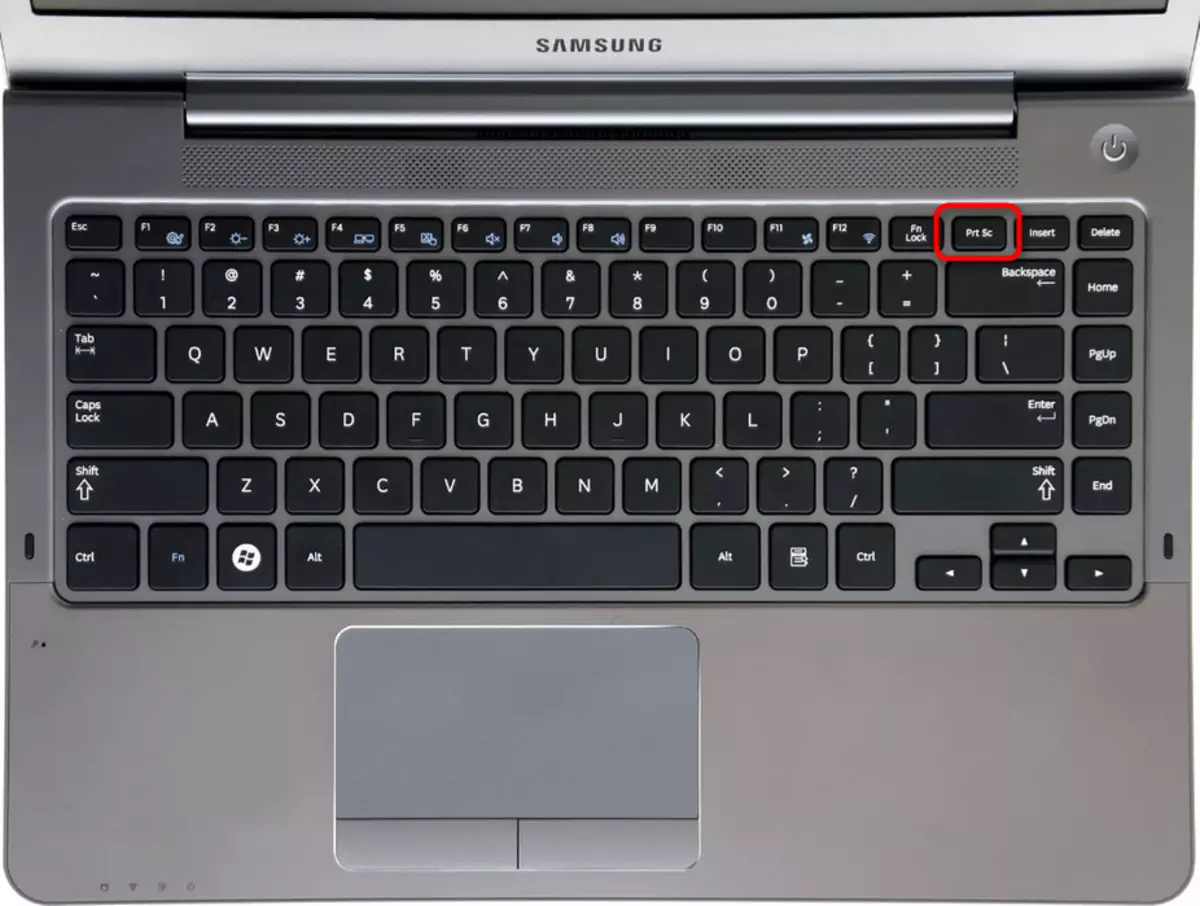
F'mudelli ġodda, għandha tnaqqis simili - PRT SC - u ġeneralment jingħaqad ma 'ċavetta oħra (f'ħafna każijiet huwa daħħal).

Għażla 1: Iffrankar mgħaġġel
Aktar jew inqas utenti avvanzati jafu li meta PRT SC huwa ppressat, xejn ma jiġri. Il-fatt hu li jekk tagħfas din iċ-ċavetta biss, l-iskrin Snapshot se jkun fil-bafer tal-kambju, minn fejn ikun meħtieġ li jiġi estratt, jeditja u jiffranka. Madankollu, jekk m'għandekx bżonn li teditja, tista 'tagħmel il-screenshot ta' l-iskrin kollu sabiex ma jkunx ugwali li tiffranka manwalment: kollox se jsir awtomatikament.
- Agħfas il-kombinazzjoni taċ-ċwievet Win + PRT.
- L-iskrin għandu dimly dimly għal sekonda, li jfisser ħolqien ta 'screenshot. Il-fajl se jiġi ffrankat fid-direttorji tas-sistema "immaġni"> "Snapshots tal-iskrin" bl-estensjoni tal-JPG.
- Hekk kif diġà tifhem, dan il-metodu huwa relevanti biss meta jkollok bżonn tiffranka malajr xi materjal mingħajr ma taqta 'ż-żona u l-ipproċessar tal-immaġni viżwali. Barra minn hekk, għandu jiġi kkunsidrat li l-parti tal-screenshots ma tkunx tista 'toħloq: pereżempju, ma tkunx tista' taqa 'l-Windows u l-menus li huma magħluqa meta tagħfas il-kombinazzjoni taċ-ċavetta.
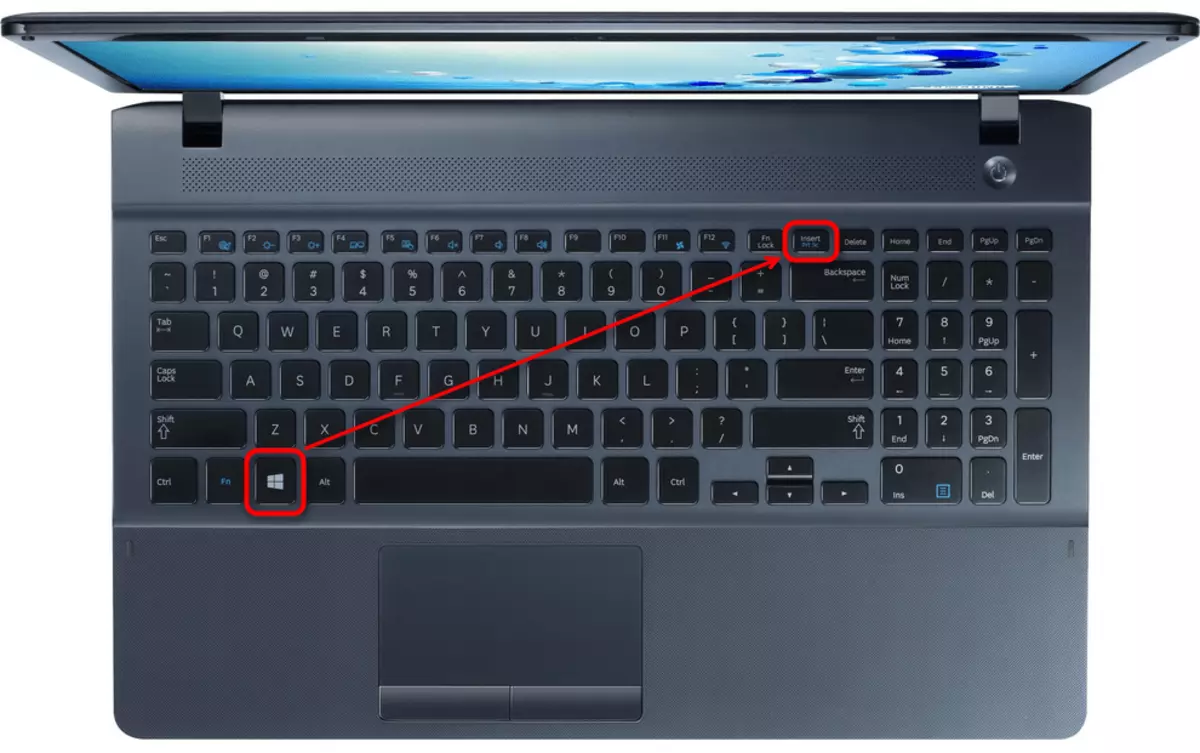

Għażla 2: Żieda ta 'Screenshot għal Clipboard
Il-ħolqien ta 'screenshot billi tagħfas ċavetta ta' PRT SC waħda diġà hija familjari ma 'l-utenti kunfidenti kollha. L-immaġni hija fil-iskambju buffer u jistenna inserzjoni fi programm appoġġjat. Ħafna drabi, għal aktar xogħol mal-fajl, tintuża l-applikazzjoni standard tal-Windows, xi ħadd idaħħalha direttament lil editur tat-test Kelma tal-Microsoft.
- Allura, agħfas il-buttuna PRT SC biex tagħmel il-qbid ta 'l-iskrin kollu, jew Alt + PRT SC għal "tinbarax" biss tieqa attiva.
- Mur fil-programm fejn int ddaħħal il-fajl. Għandu jżomm l-inserzjoni ta 'immaġini mill-clipboard, u mhux biss mill- "konduttur". Aħna nużaw l-applikazzjoni l-aktar popolari għal dan - mibnija fl-editur tal-grafika taż-żebgħa.
- Ikklikkja "Paste" jew uża ċ-ċavetta Hot Ctrl + V.
- Meta tuża ż-żebgħa, ħu attenzjoni lill-fruntieri tal-kanvas - għandha tqabbel id-daqs tal-iskrins. Jekk inizjalment kien inqas, wara li ddaħħal l-immaġni, il-kanvas se jiżdied għad-daqs tal-fajl inserit. Kanvas ikbar għandu jitnaqqas billi tiġbed ir-regolaturi, li jinsabu fil-qiegħ u d-dritt, inkella, wara l-iffrankar, dawn it-taqsimiet bojod se jibqgħu wkoll u jagħmluha diffiċli biex tara l-immaġini.
- Biex tenfasizza jew, għall-kuntrarju, aħbi xi informazzjoni fl-istampa, agħżel waħda mill-għodod ta 'l-editur disponibbli mill-aqwa panew. Fiż-żebgħa, tista 'tapplika test, figuri u tuża għodod oħra tat-tip tal-lapsijiet u elasty.
- Wara l-editjar jitlesta, ikklikkja fuq il-menu tal-fajl u agħżel "Save" biex tiffranka l-istampa f'format JPG, jew "Save As" biex tagħżel manwalment waħda mill-estensjonijiet disponibbli.
- Speċifika fil- "Explorer" il-post fejn l-oġġett se jitqiegħed, jekk mixtieq billi jinbidel isimha.
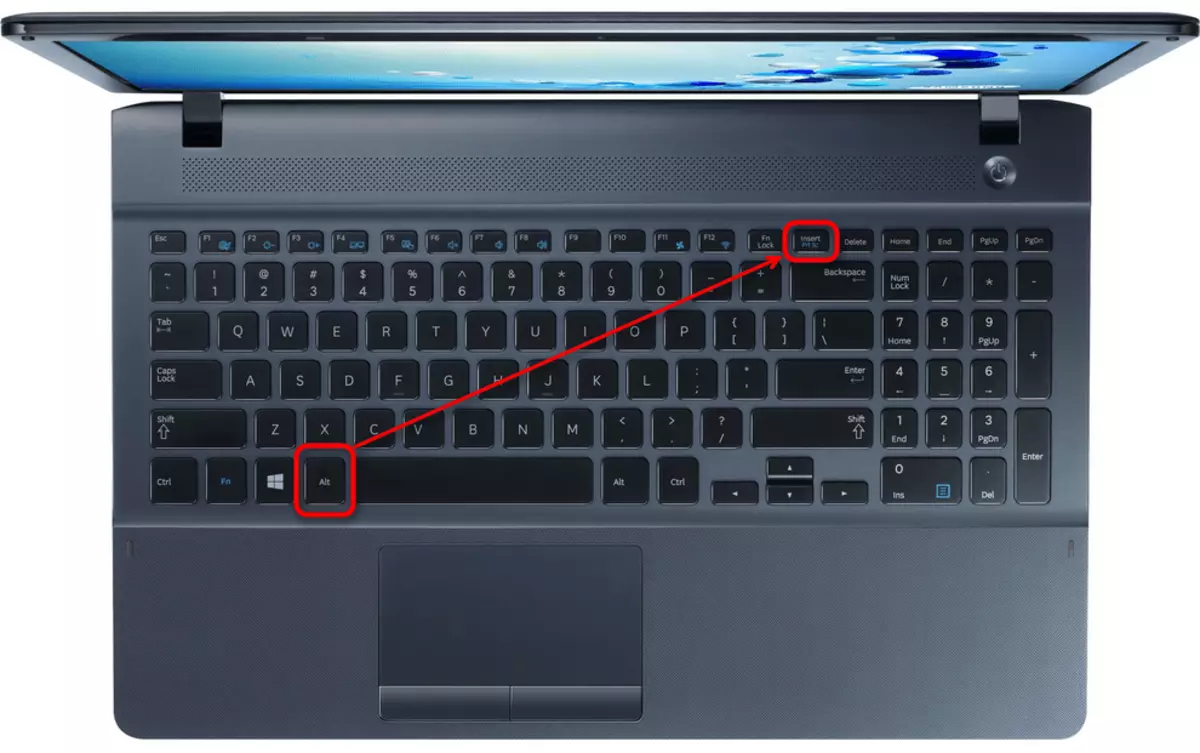

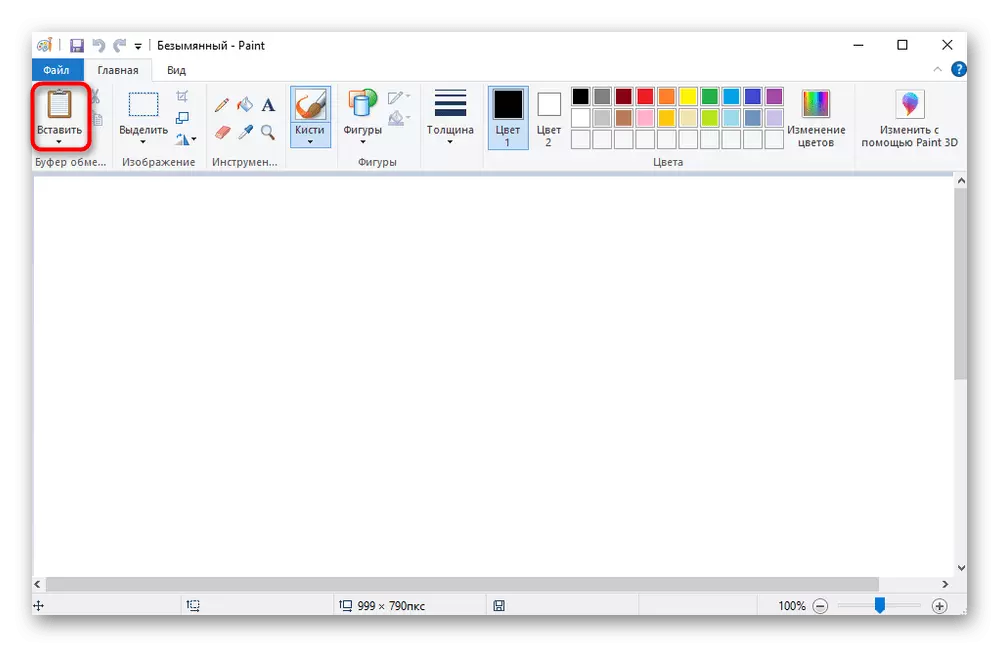
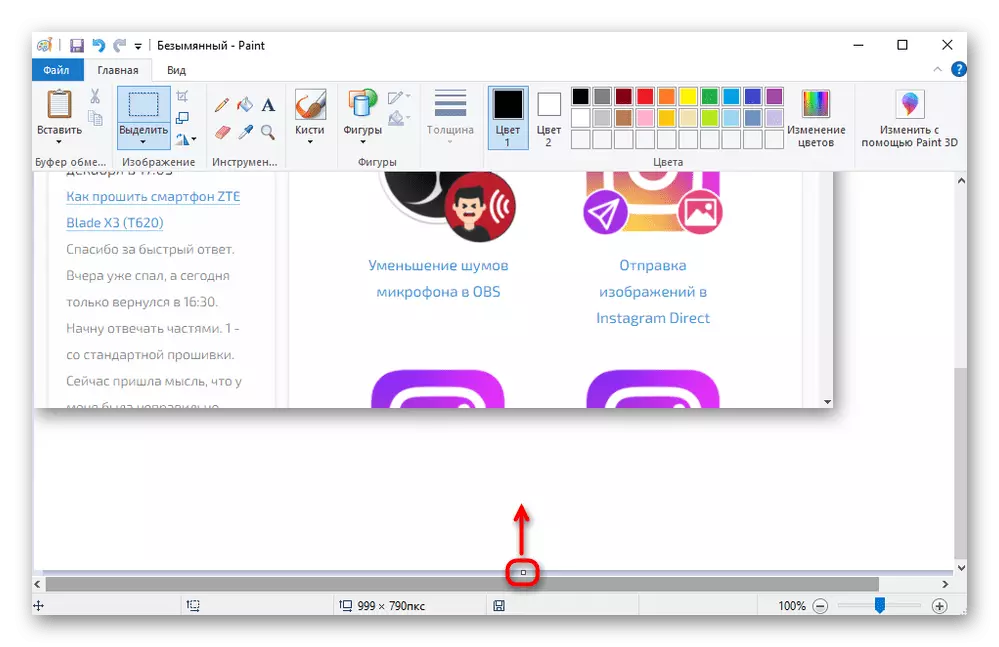

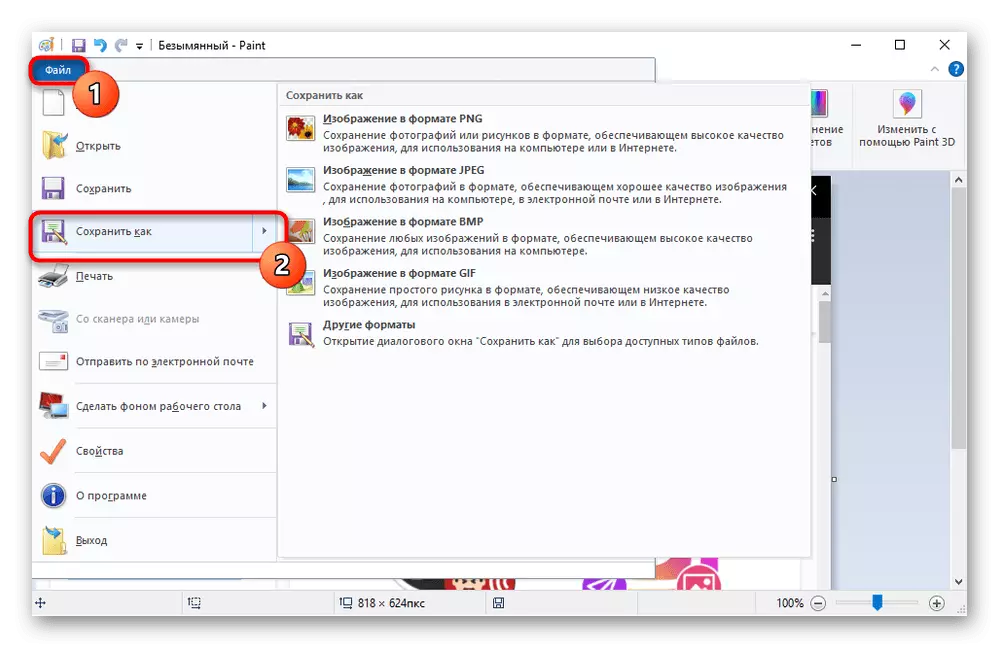
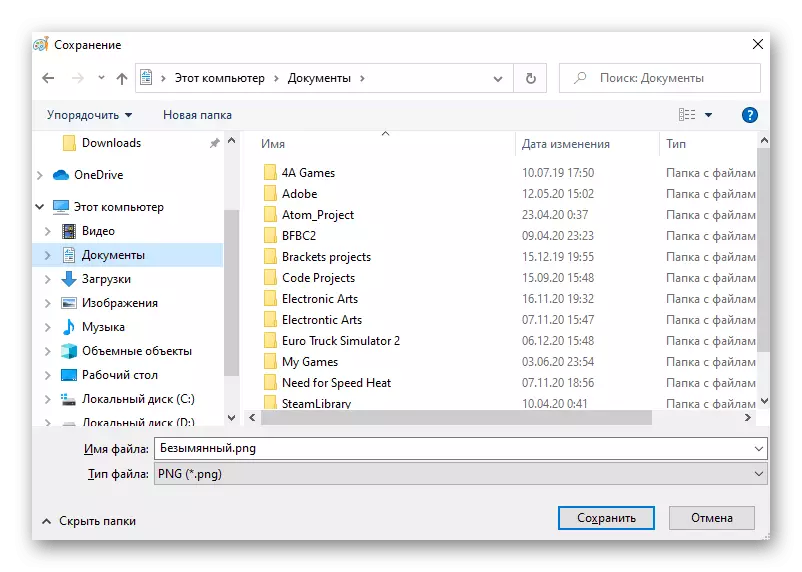
Għodda "Imqass"
Fil-Windows 7 u aktar hemm programm speċjali għall-ħolqien ta 'screenshots, imsejjaħ "imqassijiet". Fost is-sidien tal-Windows 10, mhux daqshekk relevanti, peress li hemm bosta alternattivi oħra f'din il-verżjoni, iżda għall-utenti verżjonijiet inqas rilevanti tal-imqass - l-unika offerta disponibbli minn Microsoft.
- Il-programm jista 'jinstab fil- "Start" bl-isem.
- Iddeċiedi bil-quddiem bit-tip ta 'qbid: "forma arbitrarja" tippermetti l-maws minn movimenti arbitrarji biex tenfasizza l-erja mixtieqa, "rettangolu" ma l-istess, iżda l-għażla diġà se tkun saħansitra rettangolari. It- "tieqa" taqbad biss it-tieqa mill-miftuħ fil-Windows li inti tispeċifika, u l- "iskrin sħiħ", kif diġà jinftiehem, jieħu l-istampa ta 'l-iskrin kollu.
- Jista 'jkollok bżonn turi kwalunkwe azzjoni li tkun issettjata mill-ġdid (per eżempju, tieqa pop-up jew menu tal-kuntest) meta tipprova toħloq screenshot. Għal dan il-każ, issettja d-dewmien - il-programm jappoġġja l-għadd minn 1 sa 5 sekondi.
- Issa ikklikkja l-buttuna "Oħloq" biex tagħmel l-istampa nnifisha.
- L-iskrin se jkun enfasizzat bl-abjad, u tibqa 'tenfasizza ż-żona mixtieqa jew it-tieqa tal-qbid.
- Għodod għall-editjar hawnhekk huwa żgħir ħafna: lapes biss b'paletta ta 'kulur żgħir, markatur trasluċidu isfar u gomma.
- Ir-riżultat jista 'jiġi ffrankat f'format PNG, JPEG, GIF jew HTML billi tagħfas il-buttuna fil-forma ta' floppy disk. Minn hawn jista 'jintbagħat lill-clipboard biex tiddaħħal fi programm ieħor, il-Leah jibgħat bl-e-mail, sakemm il-klijent tal-posta jkun ikkonfigurat fis-sistema.
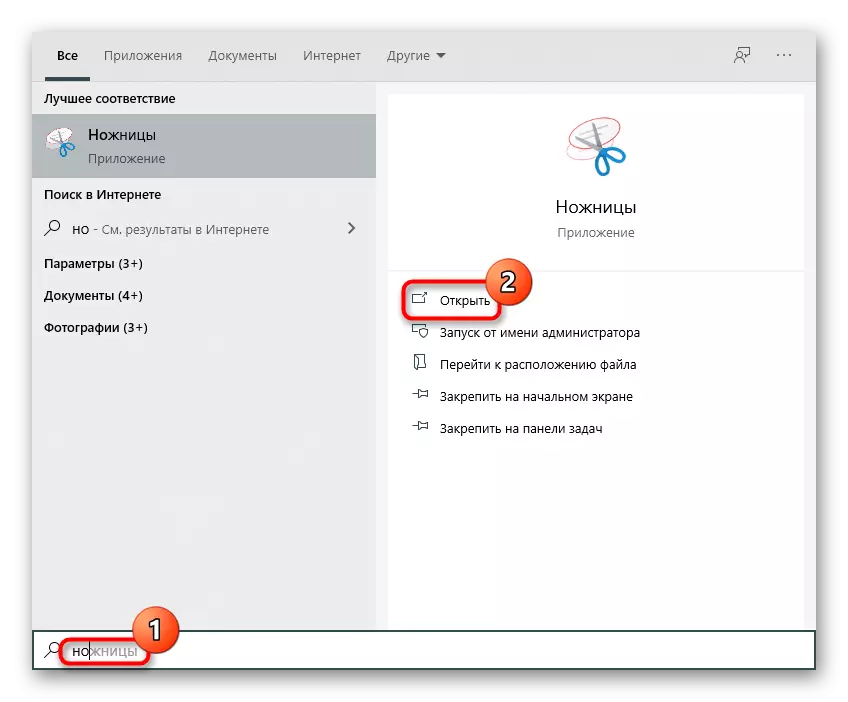
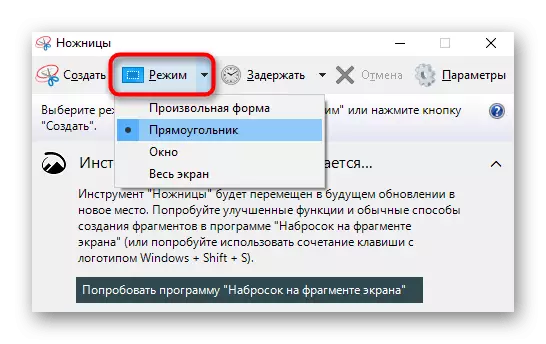
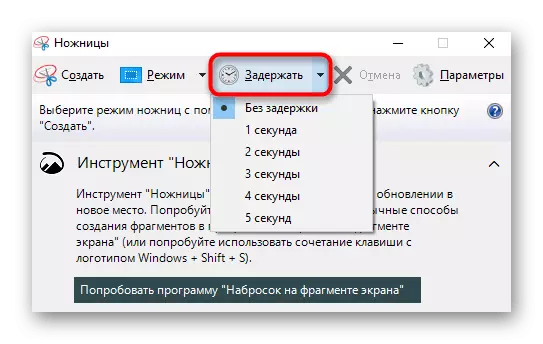
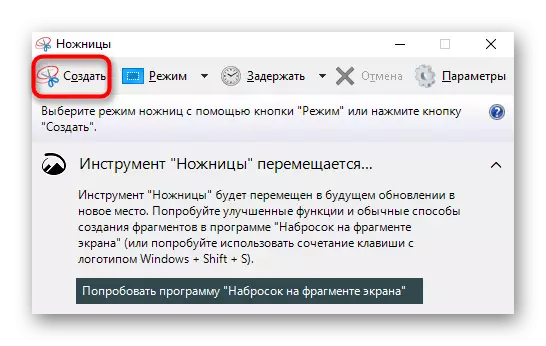
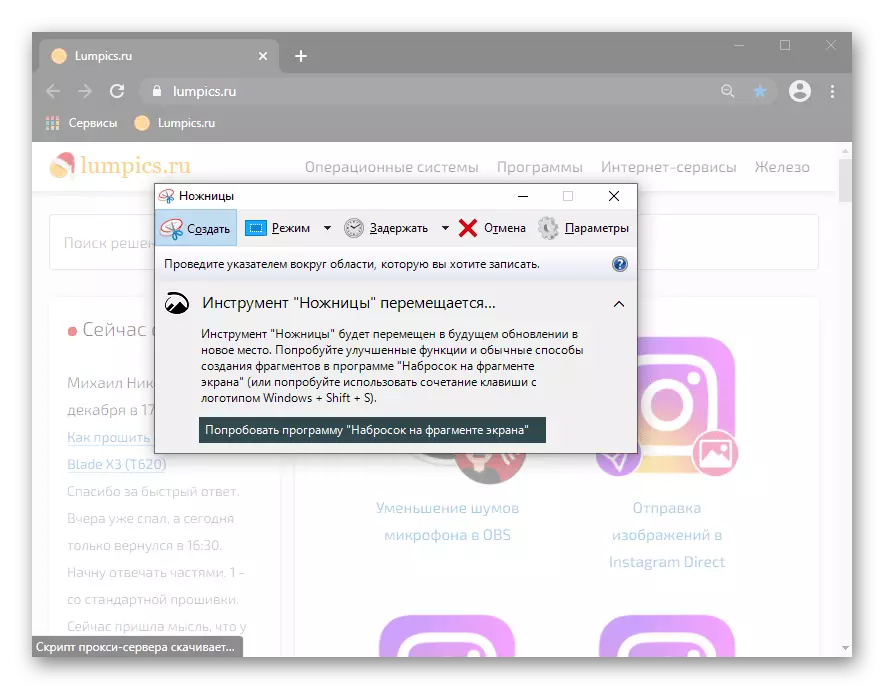
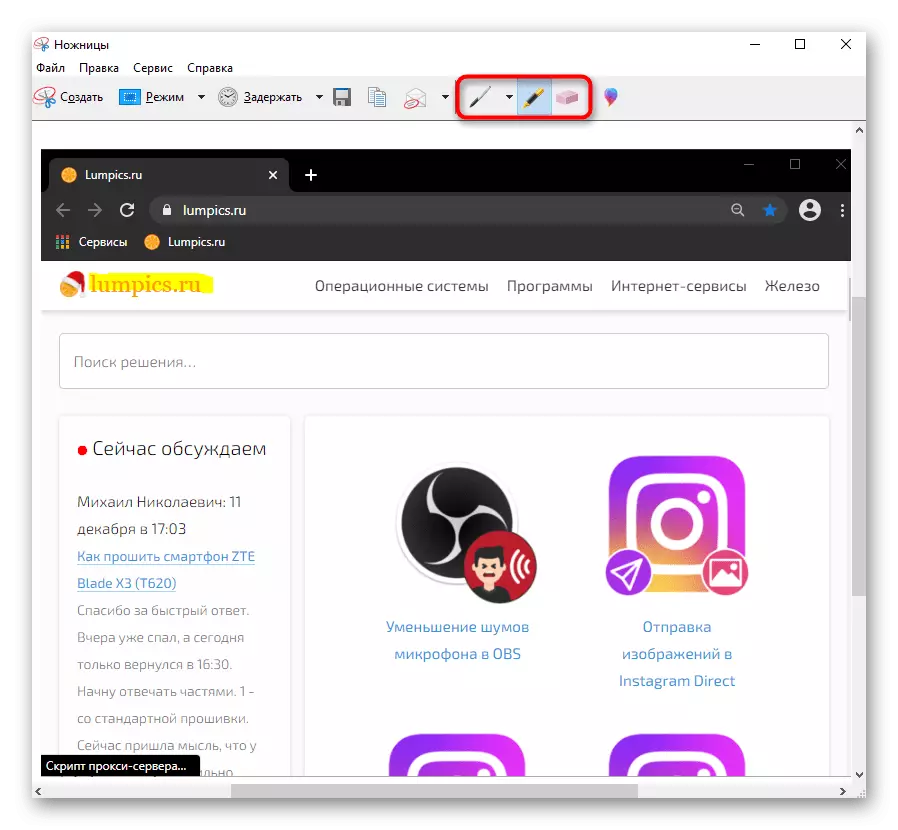
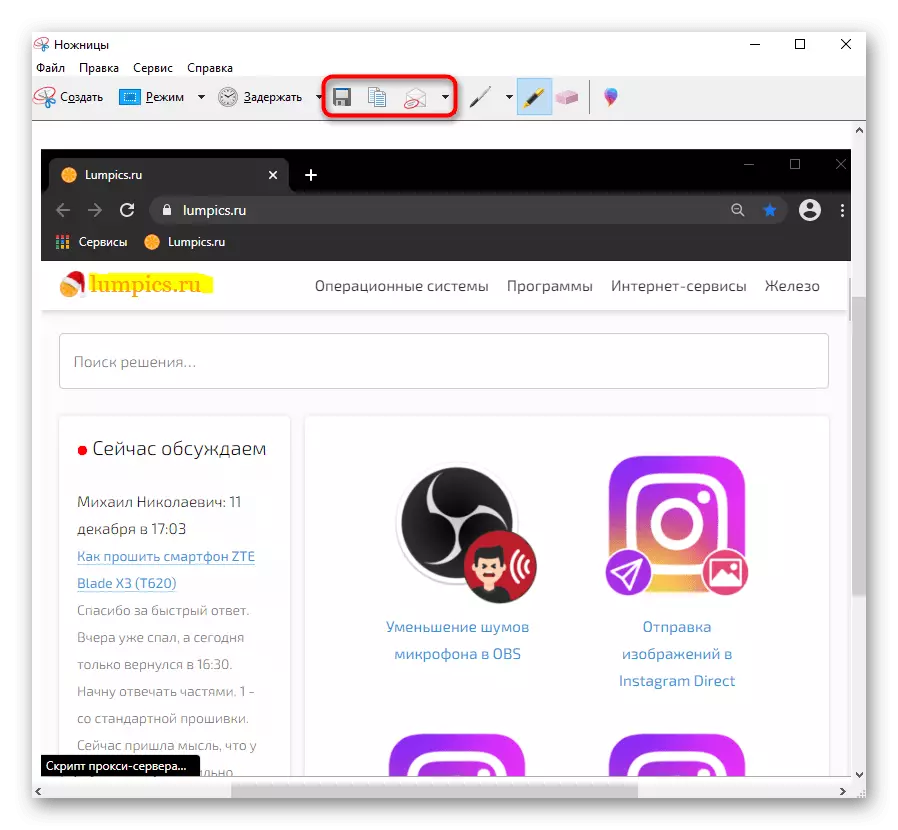
L- "Skeċċ tal-Frame Frame" (Windows 10 biss)
Fil-laptops, fejn huma installati l-Windows 10, hemm app ieħor tad-ditta biex jaħdem ma 'screenshots. Huwa iktar pjaċevoli li tuża u mgħammra b'numru kemmxejn kbir ta 'funzjonijiet minn dak preċedenti.
- Il-programm huwa mnedija malajr mill-programm tal-Hot Ewlenin Win + Shift + S. Wara li se tara li l-iskrin skur - agħżel iż-żona mixtieqa.
- Dawk li huma aktar konvenjenti li tiftaħ l-applikazzjoni bil-mod tas-soltu, jew swiċċjar preliminari fuq l-arloġġ huwa meħtieġ, huwa meħtieġ li tinstab bl-isem fil- "Start". Biex tissettja d-dewmien, ikklikkja fuq il-buttuna tal-vleġġa u agħżel il-ħin xieraq.
- Wara li tagħfas il-Win + Shift + S Keys jew il- "Oħloq" buttuni fil-quċċata se jidhru panel ma 'tipi qbid. Hawnhekk tista 'taqleb bejn l-għażla arbitrarja u rettangolari taż-żona, taqbad tieqa waħda jew l-iskrin kollu.
- Hekk kif jinħoloq il-screenshot, il-maduma miċ-Ċentru ta 'Notifika tal-Windows "hija murija fuq in-naħa tal-lemin tal-wiri, li tirrapporta li l-fajl ġie mqiegħed fil-clipboard. Ħafna drabi jeħtieġ li jeditja u jiffrankaw bħala fajl, u għalhekk ikklikkja fuq it-twissija biex tmur l-editur.
- Biex teditja, hemm manku, markatur u lapes - aġġusta l-kulur tagħhom u l-ħxuna tal-pinna. Jekk il-wiri tal-laptop jappoġġja l-kontribut tal-mess, tista 'tużaha. Għażla li titlef tista 'titħassar minn Eraser jew agħfas il-Classic Hot Ctrl + Z. Fuq l-istess bord hemm għodda biex iżżid linja u trasport, iżda dawn l-oġġetti jidhru strambi u mhux meħtieġa.
- Waqt l-editjar, tista 'tuża l-funzjoni ta' Zoom Bidla, u l-fajl lest jitħalla jiffranka l-hard disk, ikkopja l-clipboard jew jibgħat għal applikazzjoni oħra.
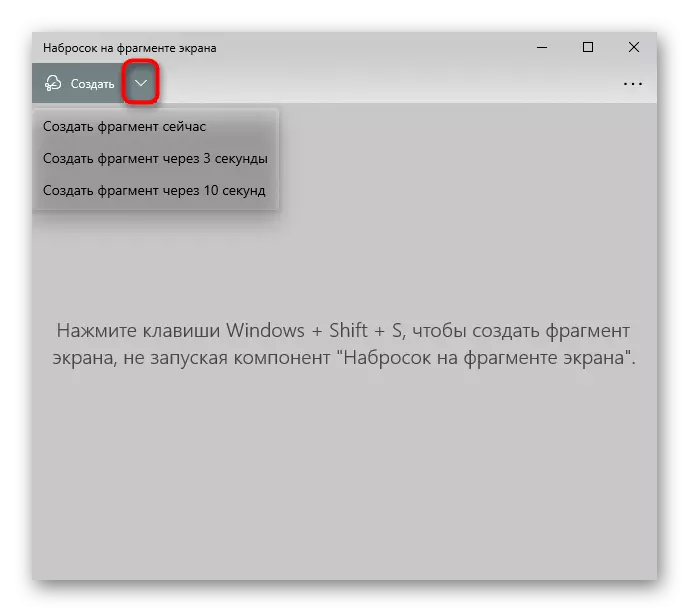
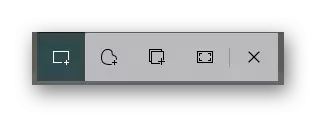
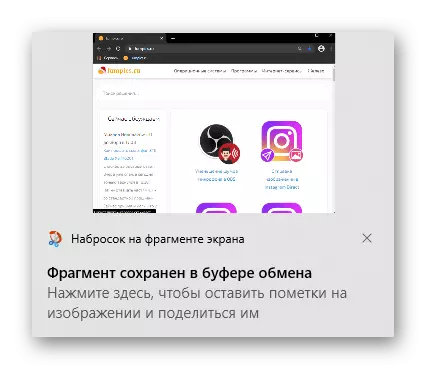

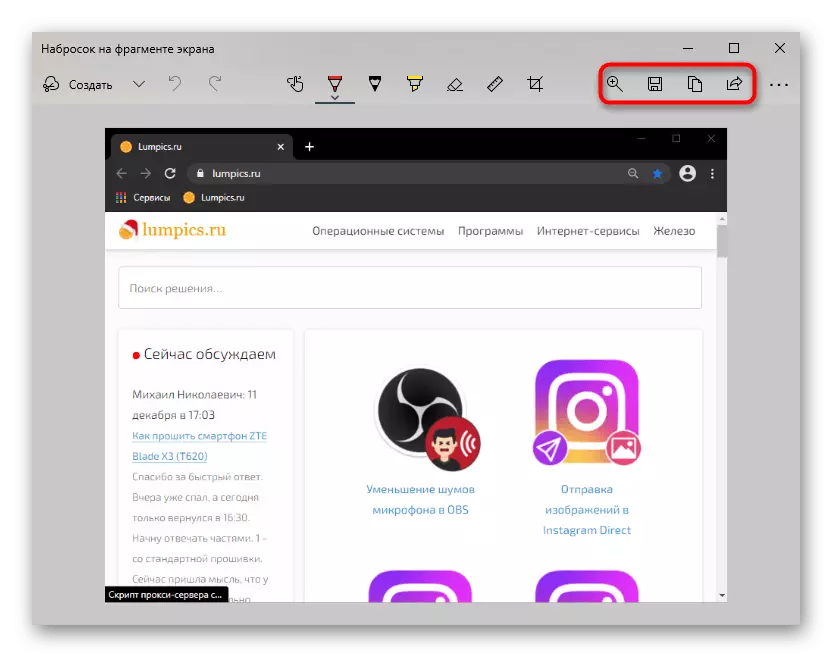
"Panel tal-Logħob" (biss Windows 10)
"Panel tal-Logħob", kif diġà tifhem, hija maħsuba primarjament għal dawk li jilagħbu logħob u jridu jaqbdu mumenti speċjali. Madankollu, huwa assolutament neċessarju li ċempel il-bord ġewwa l-logħba - taħdem fuq kwalunkwe applikazzjoni tal-Windows. Madankollu, l-użu tal-utilità jagħmel sens biss għal dawk li għandhom bżonnha fil-prinċipju. Inkella, huwa aħjar li tikkuntattja kwalunkwe programm ieħor.
- Biex toħloq screenshot minn ġewwa l- "Panel tal-Logħob", agħfas Win + Alt + PRT SC. Wara li tikklikkja, tidher notifika ta 'l-immaġini tal-iskrin maħżuna. Il-fajls kollha ta 'din l-applikazzjoni jiġu ffrankati fil-folder tal-video "Video"> "Klipps".
- Minflok il-hotketon, tista 'tuża l-widget, imma għal dan għad iridu jsejħu l-panel innifsu. Agħfas il-Win + G Keys, ikklikkja fuq il-buttuna Żid Mini-Applikazzjoni u agħżel "Ikteb".
- Se tidher tieqa ġdida, li fil-futur dejjem se tintwera wara li tagħfas Win + G. Magħha, tista 'screenshots, video rekord - u l-oħra se jkunu fl-istess folder. Biex iċċempel it-tieqa b'lista ta 'fajls, ikklikkja fuq "Uri l-iskrizzjonijiet kollha".
- Hawnhekk tista 'tħares lejn is-screenshots kollha, allura mur fil-post tal-ħażna tagħhom fuq laptop.
- Edit immaġini jew agħżel iż-żona tal-qbid qabel ma toħloq snapshot. L-unika ħaġa li tista 'tagħmel mal-lest għall-ieħor huwa li ddawwarha fiż-żieda ta' test fil-quċċata u fil-qiegħ, ibgħat lil Twitter, tħassar jew tikkopja lill-clipboard.
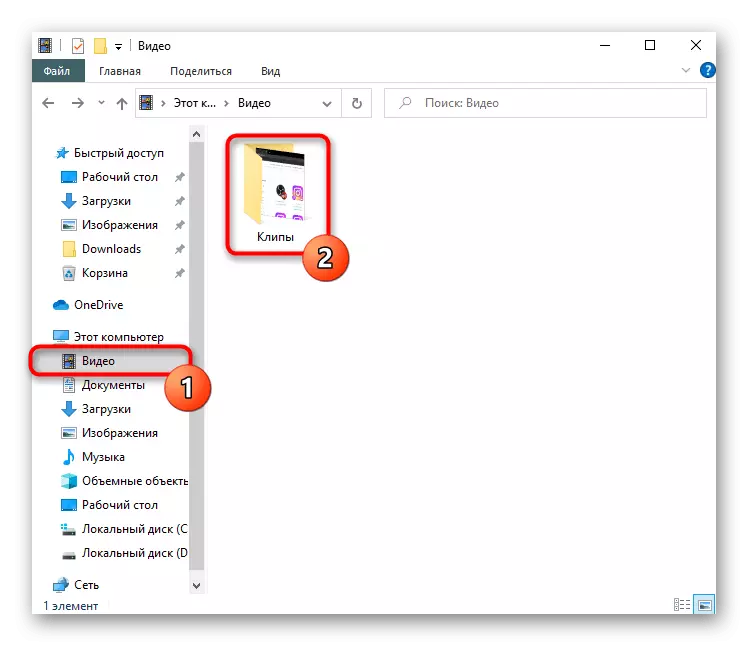
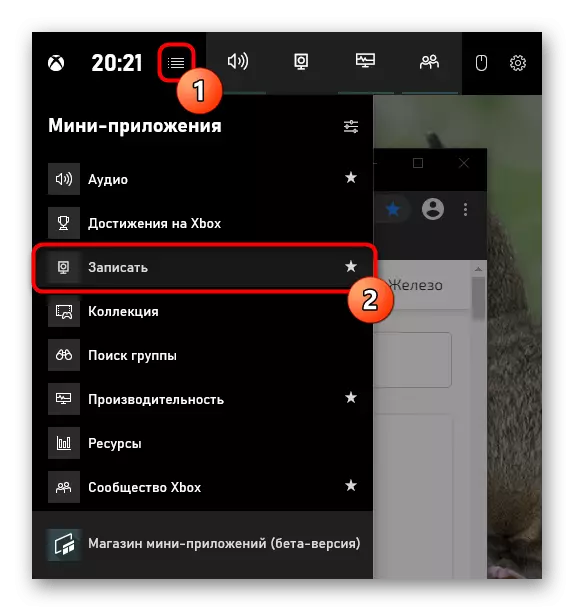
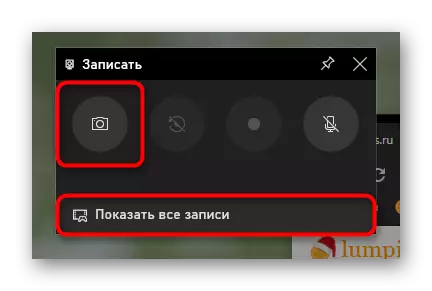
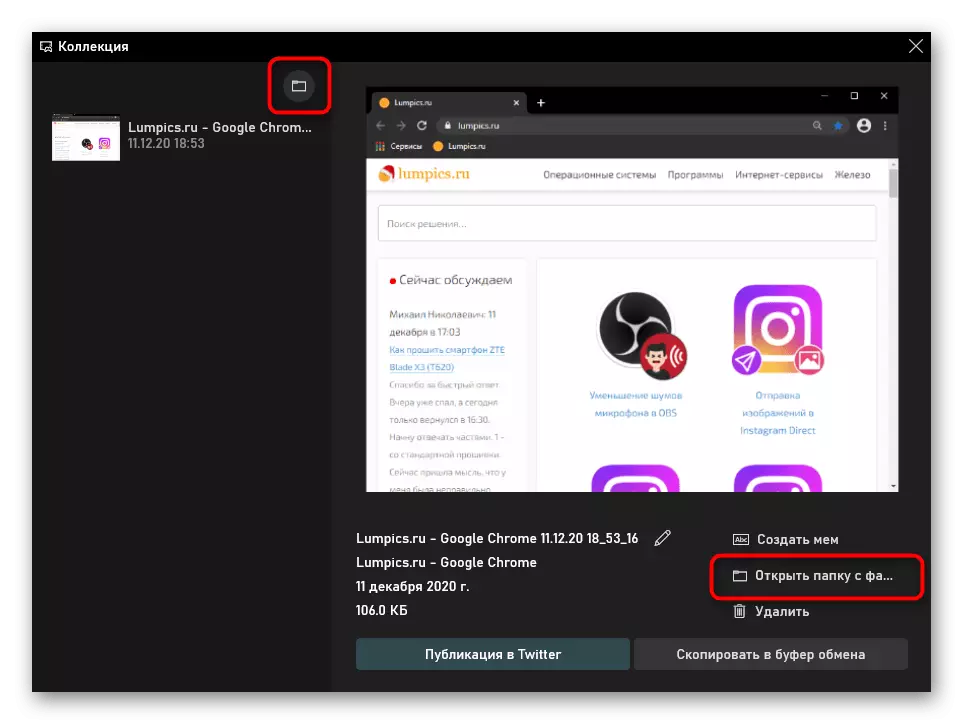
Metodu 2: Programmi ta 'partijiet terzi
Sfortunatament, ma jimpurtax kemm programmi għall-ħolqien u x-xogħol ma 'screenshots fil-Windows, huma jipprovdu biss ħtiġijiet bażiċi. Meta jkollok bżonn toħloq immaġini aktar informattivi u mlewna għall-preżentazzjonijiet, billi żżomm il-blog tiegħek jew għal skopijiet ta 'xogħol, l-għodod ewlenin mhux se jkunu biżżejjed. Iva, u għall-użu personali u d-distribuzzjoni din l-għażla mhix l-aħjar. Huwa ħafna iktar konvenjenti li taħdem fi programmi full-sħiħ minn żviluppaturi ta 'partijiet terzi. Fost dawn, tista 'ssib kemm soluzzjonijiet ta' kuljum sempliċi u screenshotters qawwija għal kompiti professjonali. Aħna se nħarsu lejn 3 programmi: minn sempliċi għal multifunzjonali.Lightshot.
Lightshot jista 'jiġi kkunsidrat b'mod sigur applikazzjoni ewlenija għal utent regolari. Huwa kompletament ħieles, mgħammar bl-għodod kollha meħtieġa u għandu server dedikat fejn tista 'ttella' fajls u taqsam rabta qasira ma 'ħbieb u kollegi f'Messengers u netwerks soċjali.
- Niżżel u installa l-programm fuq il-laptop. Konvenzjonalment, fil-futur, se tibda kull darba li t-twieqi jinxtegħlu - dan huwa mitfi fis-settings tad-dawl. Il-programm qed jaħdem, titgħallem mit-trej fejn se jkun l-ikona tagħha.
- Mill-mod, tista 'tbiddel il-hotkeys fis-settings, jekk l-istandard m'intix adattat. Huwa fil-futur li inti sejħa l-applikazzjoni.
- Billi tagħfas wieħed mill-hotkeys, agħżel iż-żona jew immedjatament tipproċedi biex teditja l-istampa. Biex tagħmel dan, hemm żewġ pannelli fil-programm: Il-parti ta 'fuq fiha varjetà ta' għodod biex tenfasizza t-test, il-paletta tal-kulur u l-abbiltà li tikkanċella l-aħħar azzjoni. Fuq il-qiegħ hemm funzjonijiet ta 'ġestjoni ta' fajls: Ibgħatha lill- "Cloud", ħlief fuq laptop, sehem magħha fuq l-Internet, ibgħatha li tistampa.
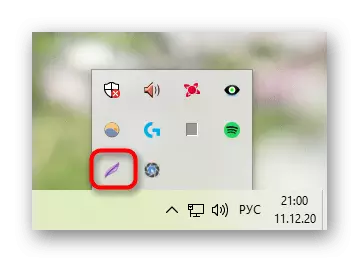
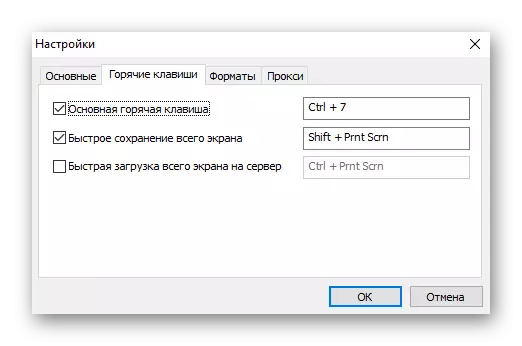
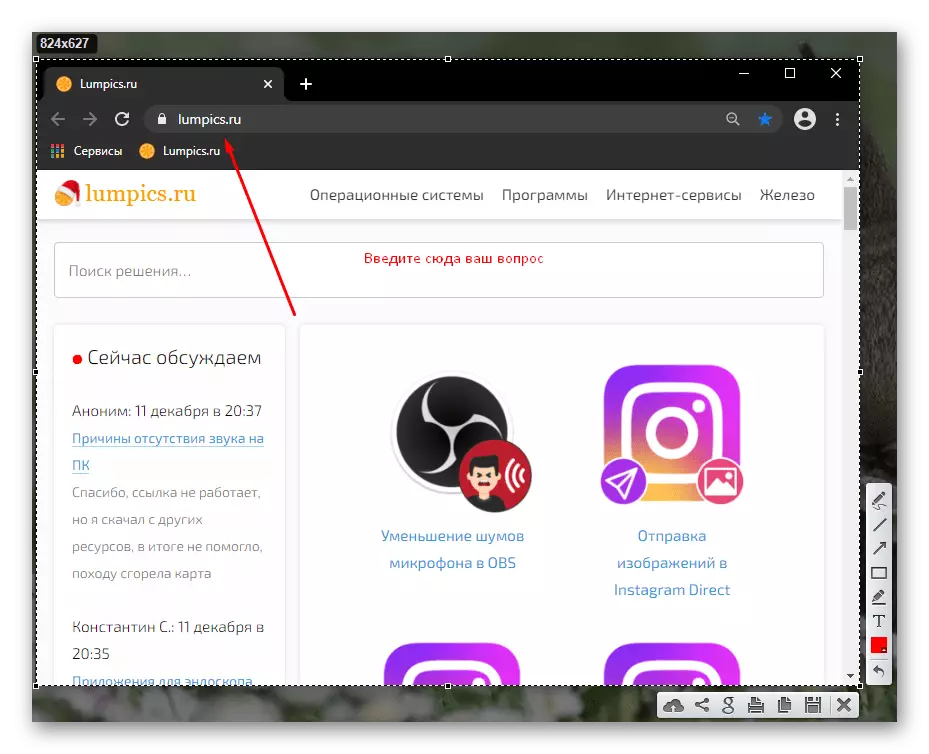
Joxi.
Joxy huwa analog aktar avvanzat għal kwalunkwe tip ta 'utenti. Il-programm huwa mgħammar bl-istess sett ta 'funzjonijiet bħal dik ta' qabel, flimkien ma 'dan, mgħammar b'numru kbir ta' karatteristiċi interessanti u jippermettilek li tipproċedi bil-pretrentement bi screenshot. Joxi huwa b'xejn, imma għandu limitu fuq il-screenshots mgħobbija għas-server tad-ditta fl-ammont ta '1 GB. Dawk li qed jippjanaw li jaħżnu ħafna fajls fis-sħaba jkollhom bżonn imorru għall-verżjoni mħallsa tal-kont. Madankollu, il-verżjoni bla ħlas hija biżżejjed għall-maġġoranza.
- Wara li tniżżil u l-installazzjoni tal-programm ikollok tirreġistra - huwa meħtieġ li tinħoloq kont li fih int u int se tniżżel stampa meta trid taqsamhom bħala link. Ir-reġistrazzjoni titwettaq billi tiddaħħal email u password jew awtorizzazzjoni permezz ta 'wieħed min-netwerks soċjali.
- Joxi mniedi jintwera fi trej, waqt li tkun buttuna biex iċċempel il-menu tiegħu.
- Meta tagħfas il-buttuna tax-xellug tal-maws, imur immedjatament fil-modalità tal-allokazzjoni tal-iskrin, u meta tikklikkja fuq il-lemin, tiftaħ it-tieqa b'karatteristiċi disponibbli. L-ewwel, tiffoka fuq il-proċess tal-ħolqien ta 'stampa. "Framment", kif ukoll l-ippressar tal-LKM fuq l-ikona tal-programm, jippermettilek li tenfasizza kwalunkwe taqsima tal-iskrin, wara li tidher it-toolbar. "Screen" awtomatikament jaqbad l-erja kollha, immedjatament juri t-toolbar.
- Li jkollok framment taż-żona, tista 'tbiddelha fi kwalunkwe ħin qabel ma tiffranka. Biex tagħmel dan, aġġusta l-fruntieri anke wara li jidher il-panel. Taħdit dwar l-għodod ta 'editjar, fost oħrajn, aħna ninnutaw il-preżenza tal-funzjoni ta' numerazzjoni u ċċajpar. Oġġetti oħra standard: lapes, markatur, vleġġa, strixxa, ċirku, kwadru, overlay test. Il-kulur tal-oġġetti huwa disponibbli għall-bidla.
- Mat-tlestija tad-disinn, agħfas il-buttuna bil-marka tal-kontroll jew fl-iskrins Express Post biex tniżżel l-istampa għall-server. Wara li tniżżel b'suċċess, il-link għaliha nnifisha se tkun ikkupjata lill-clipboard - ibgħatha messaġġ personali jew taqsamha fuq il-paġna tiegħek fuq l-internet.
- Tista 'malajr terġa' lura għall-aħħar fajl maħluqa billi tikklikkja fuq il-PCM fuq l-ikona Joxi fit-trej: Hekk kif l-ewwel screenshot jinħoloq fis-sessjoni kurrenti tal-Windows, żewġ madum se jiżdiedu mal-menu tal-programm. Wieħed jiftaħ fajl uploaded, u t-tieni mill-ġdid jikkopja l-link għall-clipboard.
- Jekk ma tridx tniżżel il-fajl fil-cloud, wara l-editjar, ikklikkja l-buttuna bi dritt vleġġa li ċċempel il-menu b'metodi addizzjonali. Hemm iż-żamma ta 'laptop, ikkupja l-clipboard, tibgħat lil wieħed min-netwerks soċjali.
- Is-sezzjoni tal-menu (dwar liema tkellimna fi stadju 2) "Storja" Redirects l-utent lejn is-sit tiegħu permezz tal-browser, fejn ikun meħtieġ biex jiddaħħal billi tintroduċi l-istess data li ntużat waqt ir-reġistrazzjoni. Fil-futur, hemm tista 'tmexxi l-istampi kollha mgħobbija. Agħżel dawk li trid tneħħi jew, għall-kuntrarju, tassenja tikketta lilhom. It-tħassir jillibera l-ispazju disponibbli biex tniżżel fajls ġodda, u l-assenjazzjoni tat-tikketta tgħin biex tinnaviga malajr fost numru kbir ta 'stampi, li jkompli jfittex kwalunkwe shortcut.
- Hemm taqsima b'ambjenti fil-menu. Kun żgur li tfittex hemm biex tikkontrolla l-kont tiegħek, ibdel il-kwalità tal-screenshots maħluqa, li jaffettwa l-piż finali tagħhom (inizjalment installat il-kwalità medja), ikkonfigura l-imġiba ta 'Joxi meta jwettqu ċerti azzjonijiet, itfi s-sistema operattiva flimkien mas-sistema operattiva, tara u jeditjaw hotkeys.

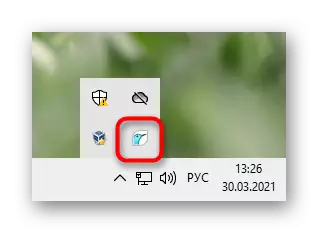
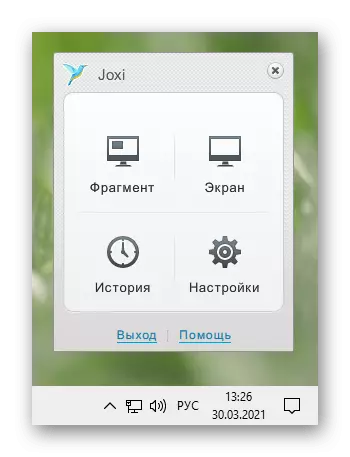
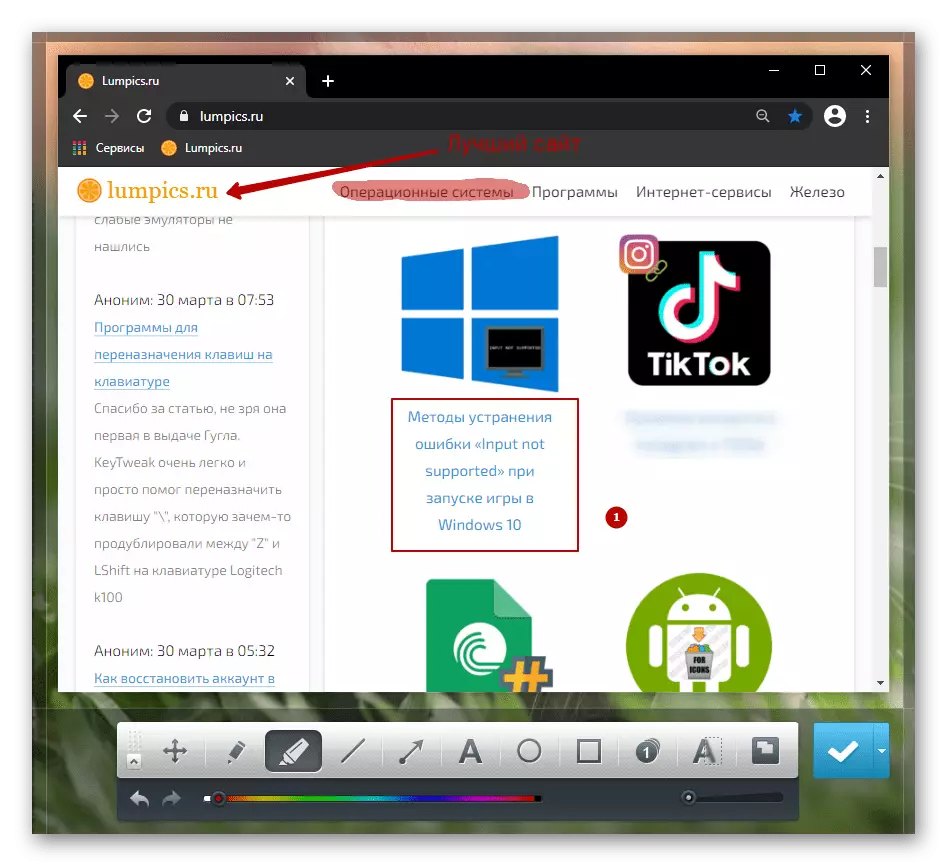
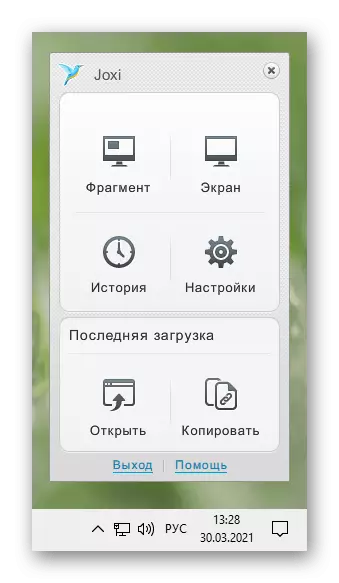
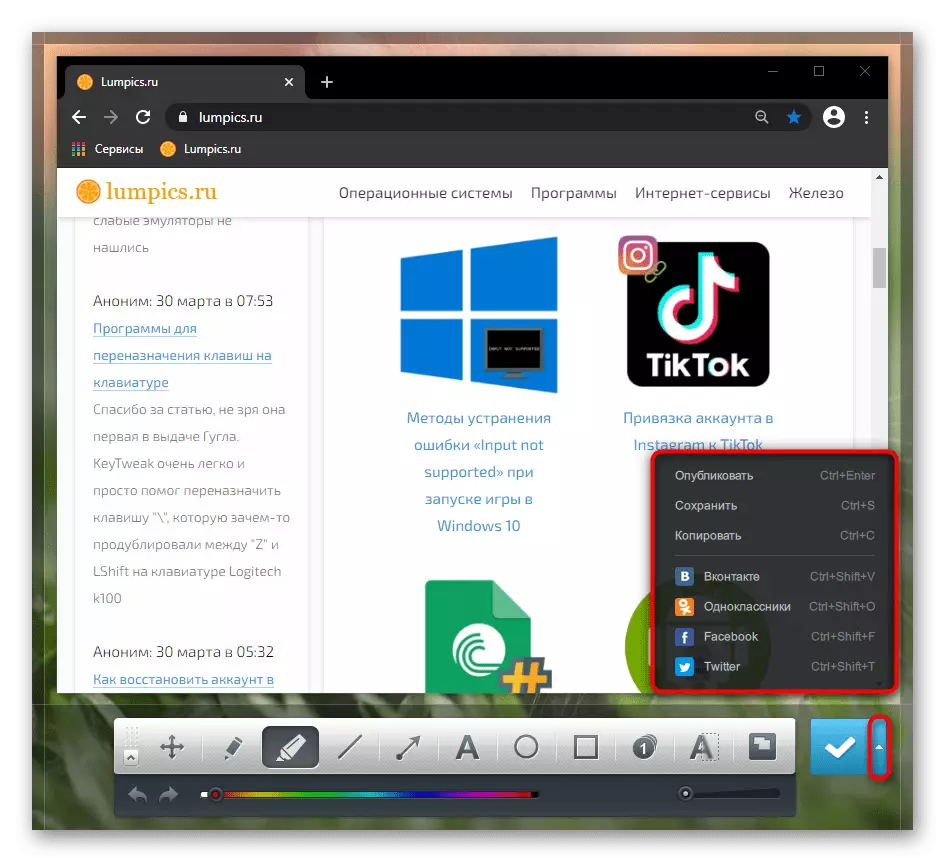

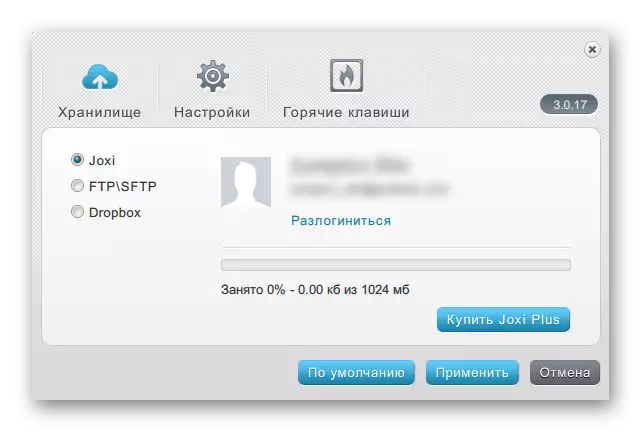
Ashampoo Snap.
Ashampu SNP - soluzzjoni ta 'negozju biex taħdem ma' numru kbir ta 'screenshots u l-abbiltà li jiġi kkonfigurat id-dehra ta' l-għodod kollha tad-disinn. Hija għandha sett ta 'karatteristiċi u parametri li jagħmlu ħolqien komdu u d-distribuzzjoni ta' screen shots. Il-programm jitħallas, imma b'perjodu ta 'prova ta' 30 jum.
- Wara l-installazzjoni tal-programm, nirrakkomandaw immedjatament mur l-issettjar u jottimizzaw ix-xogħol tagħha taħt il-bżonnijiet tiegħek. Dan jista 'jsir kemm permezz tal-buttuna fit-trej u permezz tal-panel tad-ditta, li jinxtegħel fi strixxa żgħira. Konvenzjonalment, tinsab fuq in-naħa tal-lemin ta 'fuq tal-iskrin.
- Meta tispiċċa l-cursor, il-panel idur fi stat normali u jippermettilek tagħżel waħda mill-modi tal-qbid, mur l-editur ta 'l-aħħar immaġni maħluqa jew fis-settings.
- Tibda fuq kif toħloq screenshot mhux se terġa '- dan isir bl-istess mod bħal fi programmi oħra. Wara dan, tidħol fl-editur, fejn hemm daqs 3 pannelli.
- Il-quċċata jippermettilek taħdem magħha bħall-fajl u teditja: Ikkanċella / irrepeti l-aħħar azzjoni jew il-bidliet kollha, aġġusta l-iskala, żid id-dell, il-qafas, il-cursor, id-data u l-ħin, l-effetti, ibiddlu l-kulur tal-isfond, id-daqs tal-immaġni / kanvas .
- Ix-xellug fih għodod tal-ipproċessar: tirqim, pixelization, ċċajpar, tħassir, ċifri, oġġetti grafiċi, numerazzjoni, test. Meta jagħżlu għodda, ħares lejn il-qiegħ tal-iskrin - dehra tagħha huwa kkonfigurat fid-dettall.
- Id-dritt huwa mmirat biex jiffranka, iqassmu, jibgħat screenshot fi programmi oħra u għan-netwerk, inkluż is-sħaba tad-ditta.
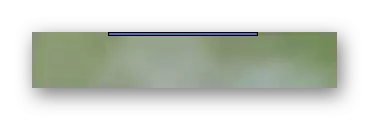

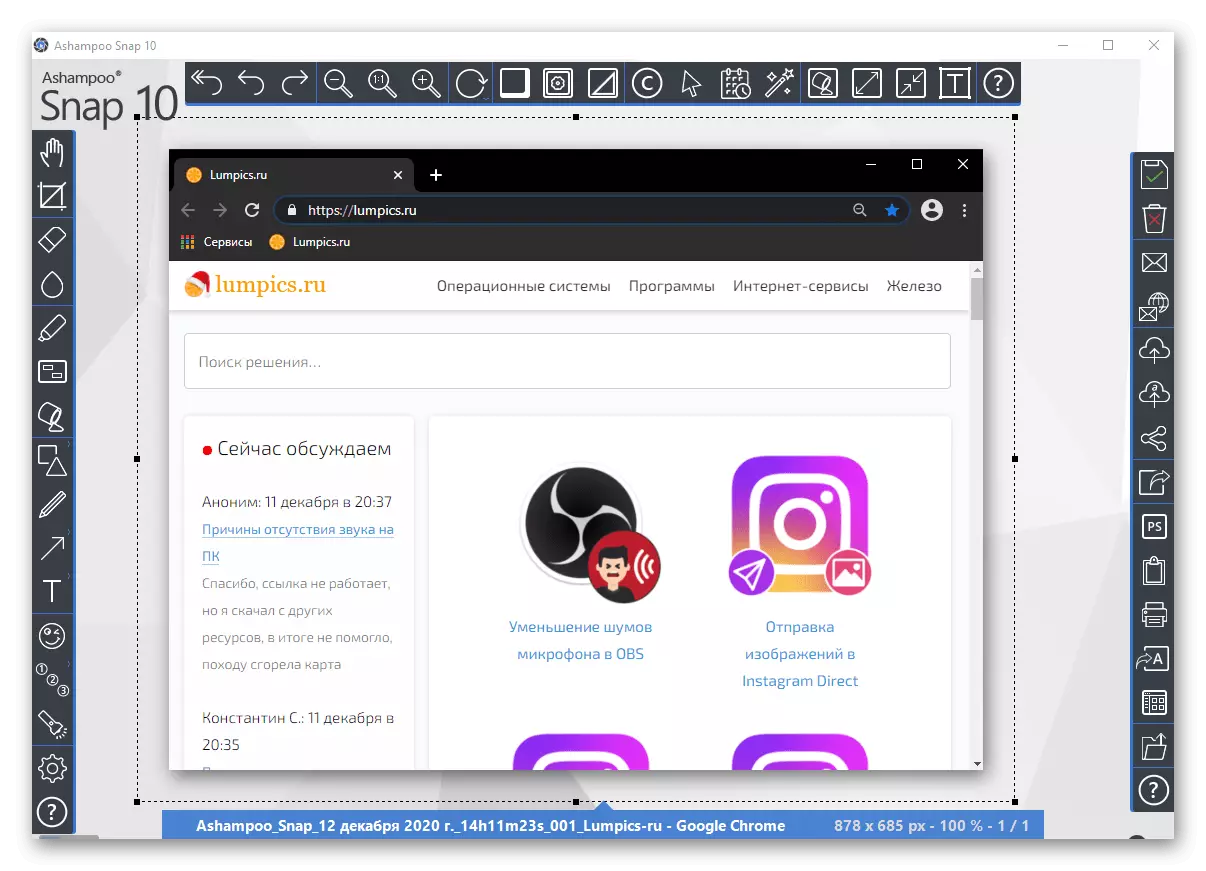
Metodu 3: Karatteristika integrata fi programmi
Fi varjetà ta 'programmi fl-interface jista' jkun hemm funzjoni ta 'screenshot. Bħala regola, huwa f'dawk l-applikazzjonijiet fejn trid tiffranka ċertu ammont ta 'informazzjoni li ma tistax tiġi kkupjata, pereżempju edituri u sistemi ta' monitoraġġ. Jekk għandek bżonn tieħu screenshots biss fi programm wieħed, iċċekkja l-menu tagħha - huwa possibli li din il-karatteristika hija diġà mibnija fl-użu ta 'programmi ta' partijiet terzi u għodda tal-Windows biex tirrikorri.
Naturalment, il-ħolqien ta 'screenshots huwa fil-logħba tal-logħob fwar tat-tip. Hemm il-preżenza tagħhom minħabba x-xewqa tal-plejers li jagħmlu screenshot tar-riżultati tal-logħba, xeni mil-logħba jew kwalunkwe punt importanti ieħor biex tgħabbi fil-kont tiegħek jew fil-komunità. Fis-settings tal-klijenti, huwa kważi dejjem possibbli li jiġi kkonfigurat iċ-ċavetta sħuna u tibdel il-passaġġ tal-iffrankar tal-fajl.
Vivaldi.
Vivaldi jista 'jagħmel screenshots, madankollu, biex jipproċessawhom - le.
- Il-buttuna responsabbli għall-ħolqien ta 'screenshot tinsab fuq il-bord tal-qiegħ.
- Agħfasha biex tbiddel it-tip ta 'qbid u l-estensjoni tal-fajl futur.
- Agħżel il-qasam ta 'interess u kklikkja fuq il-buttuna bil-kamera fir-rokna t'isfel tal-lemin ta' dan il-qasam.
- Il-fajl fl-isfond jiġi ffrankat fil-folder tat-tniżżil magħżul fis-settings tal-browser.



Microsoft Edge.
- Fil-browser maħluq għall-Windows 10, l-istampa tal-immaġni tal-paġna hija direttament fil-menu (kif ukoll fil-menu tal-kuntest ta 'kwalunkwe tab) jew imsejjaħ ċwievet Ctrl + Shift + S.
- Se jidhru żewġ buttuni: "Għażla Ħielsa" u "għall-paġna kollha." Speċifika ż-żona stess jew ħu stampa tat-tieqa kollha, ma tgħoddx l-interface tal-programm innifsu. Wara dan, il-fajl għad irid jiġi kkupjat għall-clipboard jew jeditjaw billi tagħżel l-għażla "Żid Nota".
- L-editur, għall-kuntrarju tal-opra, huwa primittiv hawn: hemm markatur u l-possibbiltà ta 'kitba ta' test tal-kitba bl-użu tat-touchscreen. Hawnhekk il-screenshot jista 'jiġi ffrankat għal laptop, ibgħatha għal applikazzjoni jew kopja oħra.

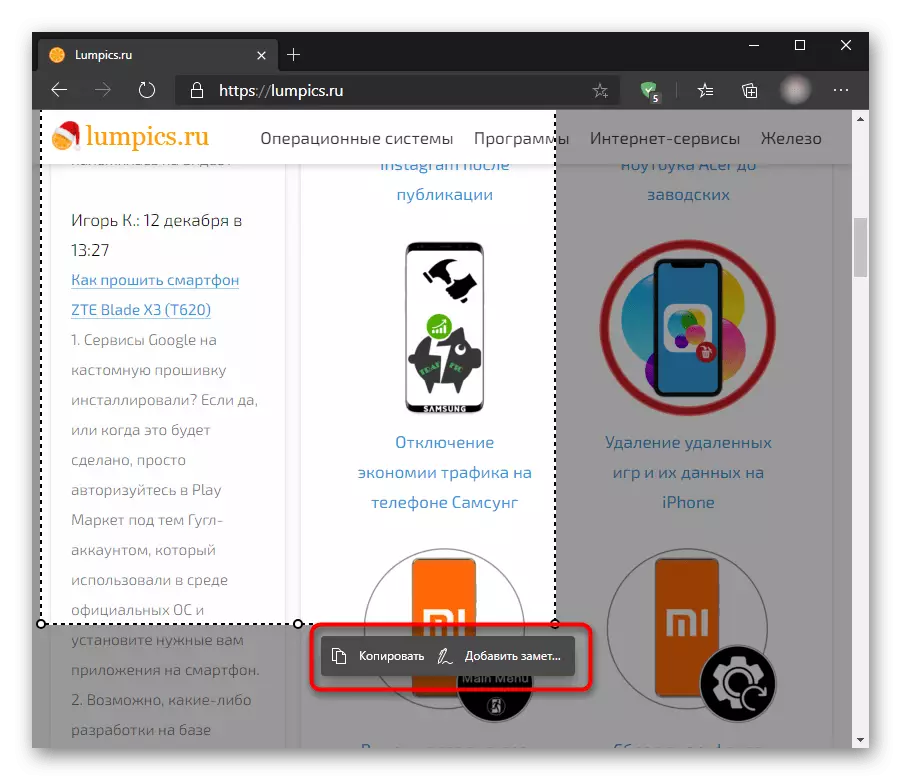
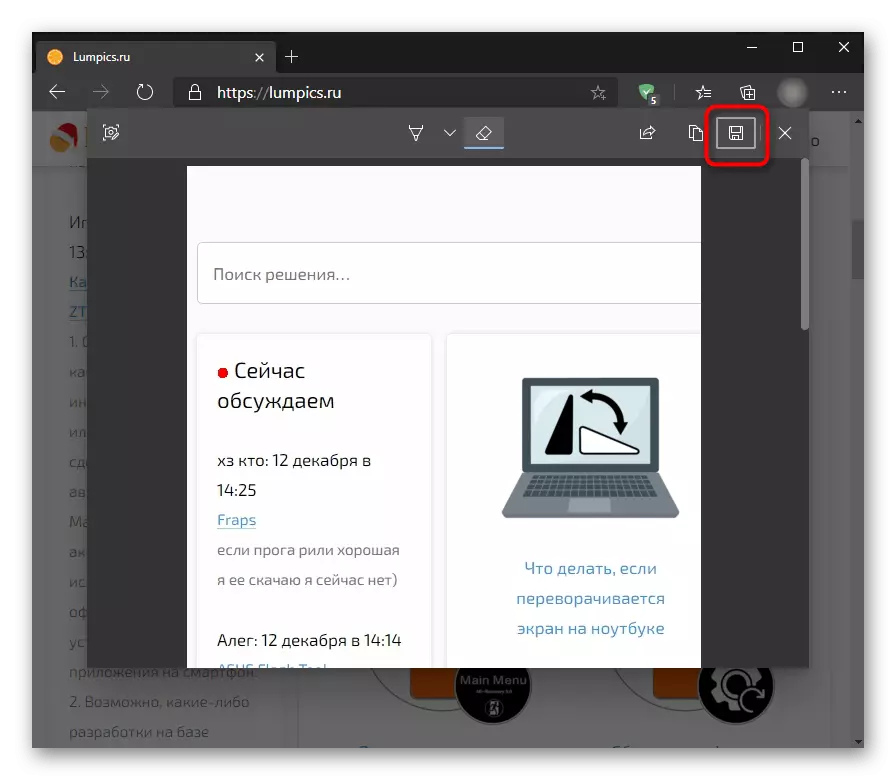
Issib karatteristika simili u meta tuża UC Browser, MaxThon, kif ukoll forsi xi web browsers oħra inqas komuni.
Servizzi Online
Sostituzzjoni speċifika għall-għodod kollha riveduti qabel għall-browser jistgħu jiġu kkunsidrati bħala siti speċjali. Huma jaħdmu bl-istess mod ma 'estensjonijiet, jagħmlu screenshots ta' biss il-qasam prinċipali tal-web browser (mingħajr toolbar, sekwenza indirizz u elementi oħra ta 'interface). Jagħmel sens li jintużaw servizzi bħal dawn meta tagħmel screenshots kompletament kultant, imma fl-istess ħin trid tibdilhom ftit mingħajr it-tnedija ta 'kwalunkwe edituri grafiċi.
Dwar Kif Toħloq Snapshots tat-Tieqa tal-Browser Permezz ta 'Servizzi Online, Miktuba f'artikolu ieħor.
Aqra iktar: Kif tagħmel Screenshot Online
